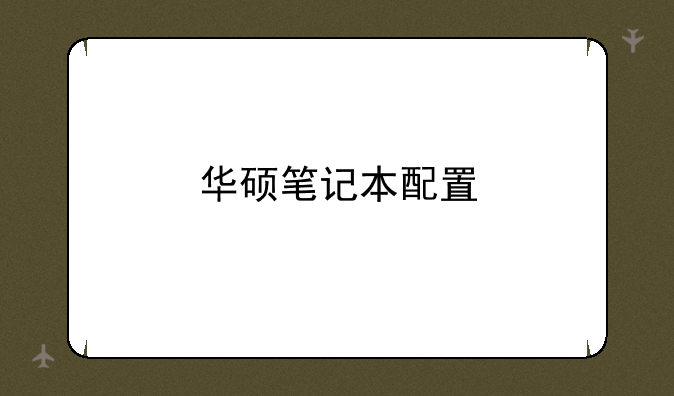轻松掌握!如何查询笔记本与台式电脑配置参数全攻略
在数字化时代,电脑已成为我们工作、学习和娱乐不可或缺的工具。无论是轻薄的笔记本电脑还是性能强劲的台式电脑,了解它们的配置参数对于选择最适合自己的设备、优化性能以及进行故障排查都至关重要。今天,就让我们一起探索如何轻松查询笔记本与台式电脑的配置参数。
一、笔记本电脑配置查询大法
对于经常携带出行的笔记本电脑,了解其配置信息不仅能帮助我们在购买时做出明智决策,还能在需要时快速定位问题所在。以下是几种常用的查询方法:
① 系统信息面板 打开Windows系统,右键点击“此电脑”或“计算机”,选择“属性”,一个包含处理器、内存、系统版本等基本信息的窗口便会呈现眼前。这是最直观、最快捷的查询方式之一。
② DirectX诊断工具 按下Win+R键,输入“dxdiag”并按回车,打开DirectX诊断工具。在“系统”、“显示”等选项卡中,可以查询到更详细的硬件信息,包括显卡型号、声卡信息等。
③ 第三方软件助力 利用如CPU-Z、鲁大师等第三方软件,可以获取更为详尽的硬件信息,甚至包括主板型号、硬盘序列号等高级信息。这些软件通常界面友好,易于操作。
二、台式电脑配置参数一览无余
台式电脑由于其可升级性和高性能,配置信息的获取同样重要。虽然查询方式与笔记本大同小异,但也有其独到之处:
① 开机自检画面 很多台式电脑在开机时会显示BIOS/UEFI自检画面,快速按下特定键(通常是Del、F2或Esc)进入设置界面,可以在这里查看到CPU型号、内存容量等基本信息。虽然这个方法较为繁琐,但在系统未安装或无法正常启动时尤为有用。
② 设备管理器深入探索 在Windows系统中,右键点击“此电脑”选择“管理”,在打开的计算机管理窗口中,点击左侧的“设备管理器”,可以浏览到各个硬件设备的详细信息,包括但不限于存储设备、显示适配器、网络适配器等。
③ 命令行高效查询 对于喜欢命令行操作的用户,可以使用“msinfo32”命令打开系统信息窗口,或者通过“wmic cpu get name,NumberOfCores,NumberOfLogicalProcessors”等命令直接在命令提示符下获取CPU信息。这种方法对于批处理脚本或远程管理尤为方便。
三、注意事项与实用贴士
在查询电脑配置时,有几点需要注意: 确保查询软件来源可靠,避免下载到恶意软件; 对于不熟悉的高级设置,不要轻易修改,以防系统不稳定; 定期更新驱动程序和系统补丁,保持硬件和软件的最佳兼容性。
总之,无论是笔记本电脑还是台式电脑,掌握正确的配置查询方法,不仅能帮助我们更好地了解和使用设备,还能在遇到问题时迅速定位并解决,让我们的数字生活更加顺畅高效。希望本篇攻略能成为你电脑探索之旅的小助手,助你轻松驾驭每一台科技神器!